
XRecorder Descargar
gratis
Análisis XRecorder
¿Estás buscando una app para grabar la pantalla en Android? En ese caso, quiero presentarte a XRecorder. Se trata de una de las aplicaciones más populares que te permiten capturar y grabar todo lo que ocurra en tu smartphone; juegos, apps, llamadas, conversaciones y mucho más. ¡Descúbrela!
“Grabar Pantalla & Grabador Pantalla - XRecorder” es una app para Android con la que podrás hacer capturas de pantalla y vídeos de manera fácil, solo con un toque.

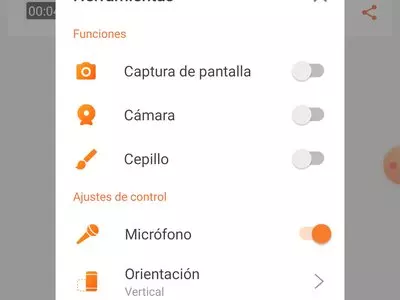

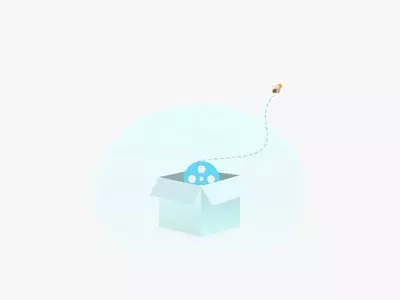
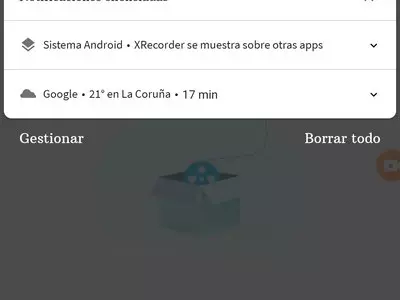
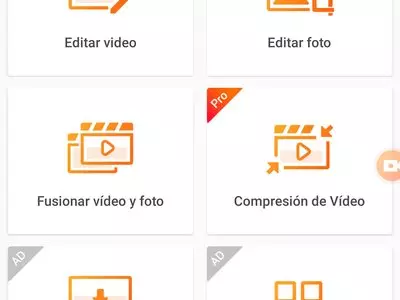
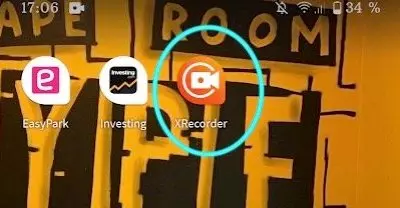
App XRecorder para Android: análisis
Qué es
Características
Hace capturas de pantalla
Graba la pantalla mientras juegas
Soporta todos los vídeos: Periscope, Youtube, Twitch, etc.
Exporta a Full HD
Contador regresivo
Ventana flotante para empezar, pausar o parar la grabación
Comparte en un clic
No tiene marca de agua
No hay límite de tiempo de grabación
No necesita root
Es gratis
Tiene publicidad (no demasiado intrusiva)
Es una de las aplicaciones más populares para grabar la pantalla en Android, con más de 50 millones de instalaciones activas y una nota media muy alta, de 4,7 sobre 5. Es decir, una apuesta segura.
Requisitos
¿Qué requisitos tiene XRecorder para Android? Simplemente exige una versión de Android 5.0 o superior. Es decir, es prácticamente compatible con cualquier smartphone. En cuanto al tamaño, varía según el dispositivo.
Cómo se instala
Instalar XRecorder en Android es muy fácil. Simplemente haz click en el botón de descargar de más arriba para proceder a su descarga e instalación. Necesitas tener espacio libre y una conexión WiFi o datos móviles (mejor WiFi, para no quedarte sin los datos).
Cómo funciona
Tras instalar XRecorder, te aparecerá el icono de la app en la pantalla de inicio. Verás que antes de nada, para poder usarla, te pide los permisos que necesita.
Puedes permitir la ventana emergente o usar la barra de notificaciones. También necesitas darle permisos para grabar vídeos y hacer capturas de pantalla, así como para acceder a los archivos multimedia de tu móvil. Sin esto, no puede funcionar… ¡los necesita para poder grabar tu pantalla!
Los primeros pasos, son sencillos. Es normal que a simple vista te pueda parecer complejo, sobre todo si es la primera vez que usas una app capturadora de pantalla en Android. Pero en cuestión de pocos minutos la tendrás dominada.
En la parte inferior te encontrarás con 4 iconos vídeo, foto, editor y configuración. Mientras que en la parte superior simplemente un botón de preguntas frecuentes, para que encuentres respuesta a las preguntas más habituales. Si entras, puede que encuentres respuesta a (casi) todo.
Si haces clic en el icono del vídeo, podrás empezar a grabar. Verás un botón rojo en el centro de la pantalla (el típico de grabación) y simplemente tendrás que pulsarlo. Verás una cuenta atrás de 3…2..1… y empezará a grabar tu pantalla. Lo podrás pausar o detener cuando quieras. Y luego editar el vídeo, verlo o borrarlo.
Desde la barra de herramientas, te aparecerá en las notificaciones una barra con todas las opciones disponibles. También desde la pantalla de bloqueo. ¿Se puede quitar? Sí, simplemente con hacer clic en el icono de exit.
Los primeros iconos permiten grabar y hacer una captura de pantalla. Pero si haces clic en “herramientas” verás que puedes habilitar funciones muy interesantes como captura de pantalla, cámara, cepillo, micrófono o cambiar la orientación. Es lo que te mostramos en la siguiente imagen:
Al habilitar la opción de captura de pantalla, se mostrará el icono para que puedas sacar capturas desde el menú en cuestión de un clic. Aunque normalmente puedes hacerlo pulsando el botón al mismo tiempo los botones de volumen abajo + encendido en tu smartphone, esta manera es especialmente cómoda.
También resulta especialmente interesante la herramienta de edición. Si entras, verás que puedes editar vídeos, fotos y fusionar fotos y vídeos.
¿Cómo se edita un vídeo con XRecorder?
Simplemente entra en el editor y elige el vídeo que quieres editar. Desde ahí podrás cambiar la velocidad, añadir música, texto, girarlo, hacer recortes, etc. Es muy cómodo, porque podrás hacer todo desde XRecorder, la grabación y la edición. Y cómo puedes añadir más vídeos y juntarlos, es realmente cómodo.
¿Cómo se puede editar una imagen?
Lo mismo que para el caso anterior. Si entras en el editor podrás editar cualquier imagen que quieras de tu almacenamiento. Puedes recortarla, añadirle texto y, en el caso de que necesites una edición avanzada, te recomiendan editar Photo Editor Pro. Pero para ediciones sencillas sirve.
Fusiona fotos y vídeos
Esta función también está muy bien, porque puedes fusionar los vídeos y las fotos que quieras, como cuando haces un vídeo con fotos que duran equis segundos. Simplemente tienes que elegir cada uno de tu galería y listo. De manera totalmente gratuita y rápida, en pocos clics lo tienes. Además, luego puedes editarlo.
Luego, tiene otras características que son pro, como la opción de compresión de vídeo. También recomienda descargarse otras apps para transferencia de archivos, cast, de tipo conversor o editor.
Configúralo como quieras
¿Y la configuración? Otra de las ventajas y características de XRecorder, es que permite muchas opciones en cuanto a configuración. Si haces clic en este cuarto icono de “ajustes” verás que permite muchas más características:
Cambiar la resolución desde 240P hasta 2K
Cambiar la calidad desde 1 mbps hasta 16 mbps (o auto)
Cambiar los fps desde 15 hasta 60
Orientación vertical u horizontal
Permitir grabar el audio desde el micrófono
Modo de grabación normal o de rendimiento
Opciones como agitar el teléfono para dejar de grabar
Ventana emergente para capturas de pantalla
Seguir grabando con pantalla apagada
¡Y mucho más!
Nuestro consejo es que configures XRecorder totalmente a tu antojo desde la ventana de ajustes. Claro que, también puedes dejarlo como viene por defecto. Para grabar o capturar la pantalla de juegos, llamadas y demás, te sirve.
¿Merece la pena?
¡Por supuesto! Esta app permite grabar la pantalla de tu móvil Android para inmortalizar todo lo que ocurre, por lo que es una de las mejores y más completas del mercado. Además, es gratis y no pierdes nada por probarla. ¡Solo ganas!
Prueba ahora XRecorder para Android ahora y no dudes en contarnos qué tal. Si tienes cualquier duda, pregúntanos, ¡podemos echarte una mano!
por Rubén Hernández
- Home
- XRecorder home
- Categoría
- Sistemas Operativos
- Licencia
- Freeware